
I denne anmeldelsen - om hvor du kan laste ned Primeos, om tilgjengelige distribusjoner og deres forskjeller, fylling, installasjon og subjektivt inntrykk av arbeid. Jeg vil merke på forhånd at testen ikke nødvendigvis installerer systemet: det fungerer raskt med en flash-stasjon i LIVECD-modus. Om lignende systemer: Slik installerer du Android på en bærbar datamaskin eller en datamaskin.
Hvor å laste ned Primeos og 3 tilgjengelige systemalternativer
Offisiell side Primeos - https://primeos.in. Interessant, dette er den første Android-tilpasningen for en datamaskin som ikke utviklet seg i Kina, men i India (hvis ikke teller nettet Android X86, som ikke er for praktisk for bruk på den vanlige skjermen).
Den offisielle nettsiden er representert av tre versjoner av Primeos:
- Primeos Mainline. - For datamaskiner utgitt i 2014 og senere, dvs. For relativt nye systemer x
- Primeos Standard. - Også X64-alternativet, for 2011 utgivelsessystemer og senere.
- Primeos Classic. - 32-biters versjon for eldre datamaskiner.
I tillegg er lastingen av to distribusjonsalternativer tilgjengelig for hvert alternativ (okkupert litt mer enn 1 GB):
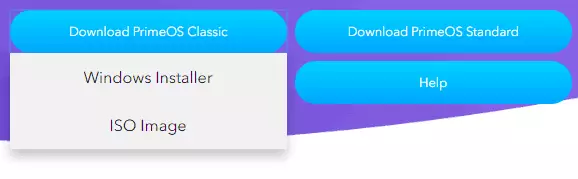
- Windows Installer. - Å kjøre inne i vinduer og enkel installasjon på en harddisk. Kun tilgjengelig for systemer med UEFI-boot, ellers vil installasjonen mislykkes med denne filen ved hjelp av denne filen.
- ISO Image. - Bilde med et system for å skrive til en flash-stasjon med muligheten for å starte i LiveCD-modus eller installasjon på en datamaskin eller i en virtuell maskin. Det vil fungere både i EFI og i arvsmodus.
Starter Primeos, grensesnitt, ytelse
I min test lastet jeg ned ISO-bildet av Primeos Mainline og registrerte den på USB-flash-stasjonen. Utviklere anbefaler at du bruker RUFUS eller Etcher for dette (det siste alternativet kreves hvis du vil skrive et USB-system fra under Mac OS eller Linux). For å laste ned fra den opprettede stasjonen, vil det være nødvendig å slå av den sikre oppstarten (hvis det er en funksjon, kan det ikke være på de gamle systemene).
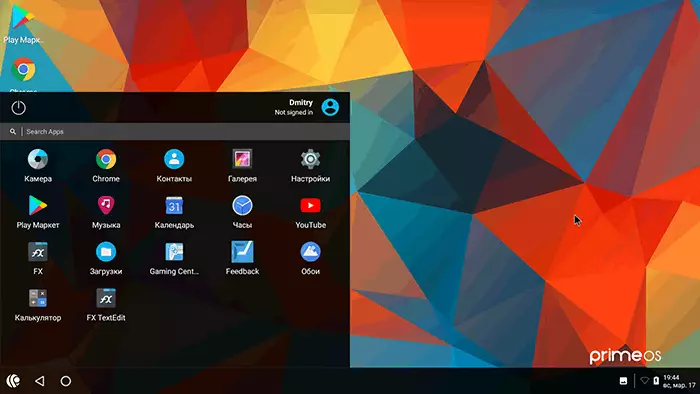
Forsøket ble utført på en Dell Vostro-bærbar PC med I5-7200U, integrert video og 16 GB RAM.
- Kjører i LiveCD-modus har passert med hell. Når du starter, var det nødvendig å legge inn Android-brukerdata i et engelsktalende vindu (ikke Google-kontoadata).
- Norsk Interface Language Installer i Innstillinger - Språk og inngang.
- Inngangsinnstillingen fra tastaturet utføres i parametrene til det fysiske tastaturet, innstillingene vises i skjermbildet nedenfor. Bytte vinn + mellomromstastene, som ikke er veldig praktisk (fordi Win-tasten også åpnes og "Start" i Primeos).

- Umiddelbart opptjent: Wi-Fi, Bluetooth, Volumtaster og lysstyrke på tastaturet (i kombinasjon med fn), webkamera, USB-kontakter. Men, til tross for arbeidet i volumtastene, så lyden selv på systemet mitt ikke på.
Resultat: Alt fungerer, veldig raskt (men den bærbare datamaskinen er ikke den svakeste), nedenfor er et skjermbilde fra Geekbench, resultatet er bedre enn min Galaxy Note 9.

Grensesnittet er minimalistisk, og det er ikke noe overflødig i systemet, nesten rene Android 7.1 - bare FX-filbehandling, spillesenter-programmet, der du kan konfigurere kontrollen fra tastaturet i spill, og delen i innstillingene:
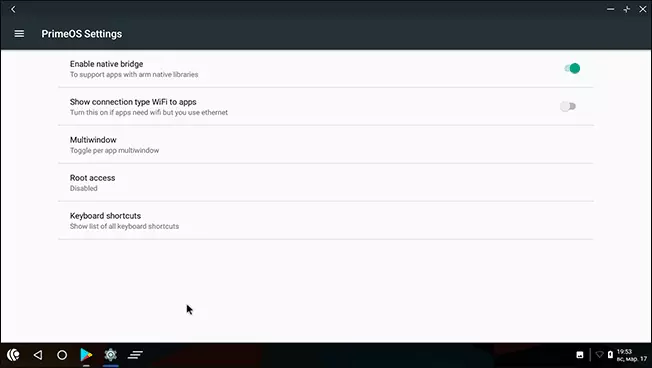
I den kan du aktivere Root Access, se Primeos hurtigtaster, velge hvilke programmer som kan kjøres i flere vinduer, samt aktivere programmene å tro at Internett-tilkobling er laget av Wi-Fi, selv når Ethernet brukes faktisk.
Kanskje, dette er alt som kan fortelles - veldig enkelt, praktisk og raskt, arbeidende Android OS, med mindre det var heldig med lyd, tilsynelatende var det ingen sjåfør.
Primeos installasjon
Først og fremst, når du installerer slike systemer som et annet OS i nærheten av Windows, anbefaler jeg at det er forsiktig: det er ikke alltid nødvendig å gå jevnt, og derfor har sikkerhetskopier av viktige data, og enda bedre ferdigheter for å gjenopprette det opprinnelige systemet om nødvendig .
Installere Primeos, som allerede beskrevet, er mulig med to metoder:
- Bruke den ferdige installasjonsprogrammet i EFI-systemer: Bare kjør installatøren, den sikre oppstartsfunksjonen må deaktiveres. Vi angir hvor mye plass og på hvilken disk som er uthevet under Primeos, vi venter, datamaskinen vil starte på nytt i prosessen. Utvikleren indikerer at man ikke skal betale kommandolinjen som vises under vinduet og gjøre noe i dem.
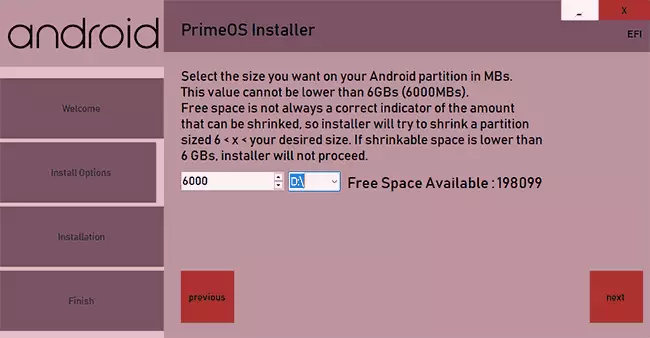
- Fra boot flash-stasjonen. I dette tilfellet, før nedlastingen fra den, må du lage en egen seksjon for Primeos, og velg allerede denne partisjonen når du installerer, angi EXT4-filsystemet (data på den blir slettet) og tillate R / W-tilgang (skriving) til Denne delen, hva en forespørsel vil vises i prosessen.
Jeg sjekket ikke installasjonsprosessen helt, men mest sannsynlig bør hele prosedyren ikke være for forskjellig fra installasjonen av andre lignende systemer.
Og som et resultat: Primeos likte jeg. Men du kan prøve andre slike systemer uten installasjon: Remix OS, Bliss OS og Phoenix OS, kanskje en av dem vil like mer enn noen andre.
